[外部サービス]Instagramを貼り付ける
お持ちのInstagram(インスタグラム)のアカウントで投稿されている写真を貼り付けることができます。
2020年初頭のInstagram仕様変更に伴い、「Facebookページの作成」「Instagramのプロアカウントへの切り替え」「FacebookページとInstagramアカウントの連携」の事前設定が必要となりました。詳しくはこちらをご参照ください。
また、設定前にはブラウザのキャッシュの削除を行なっていただきますようお願いいたします。
Instagramパーツは、前述した仕様変更に対応したBiNDupのバージョンは、12.0.5以降となります。
アカウントの連携、設定がうまくいかない場合、
・インスタグラムとfacebookページとの紐付けを一度解除
・インスタグラムがプロアカウントに切り替わってるかの再確認
・利用ブラウザのキャッシュ削除
の上、再設定をお試しください。
また、インスタグラムやFacebookのアカウント作成直後に設定連携が正常に行えないという事例もございました。
念のため、作成後は数時間あけてから設定をお試しください。
Instagramパーツを選ぶ
ブロックエディタの「外部サービス」から〈Instagram〉を選びます。
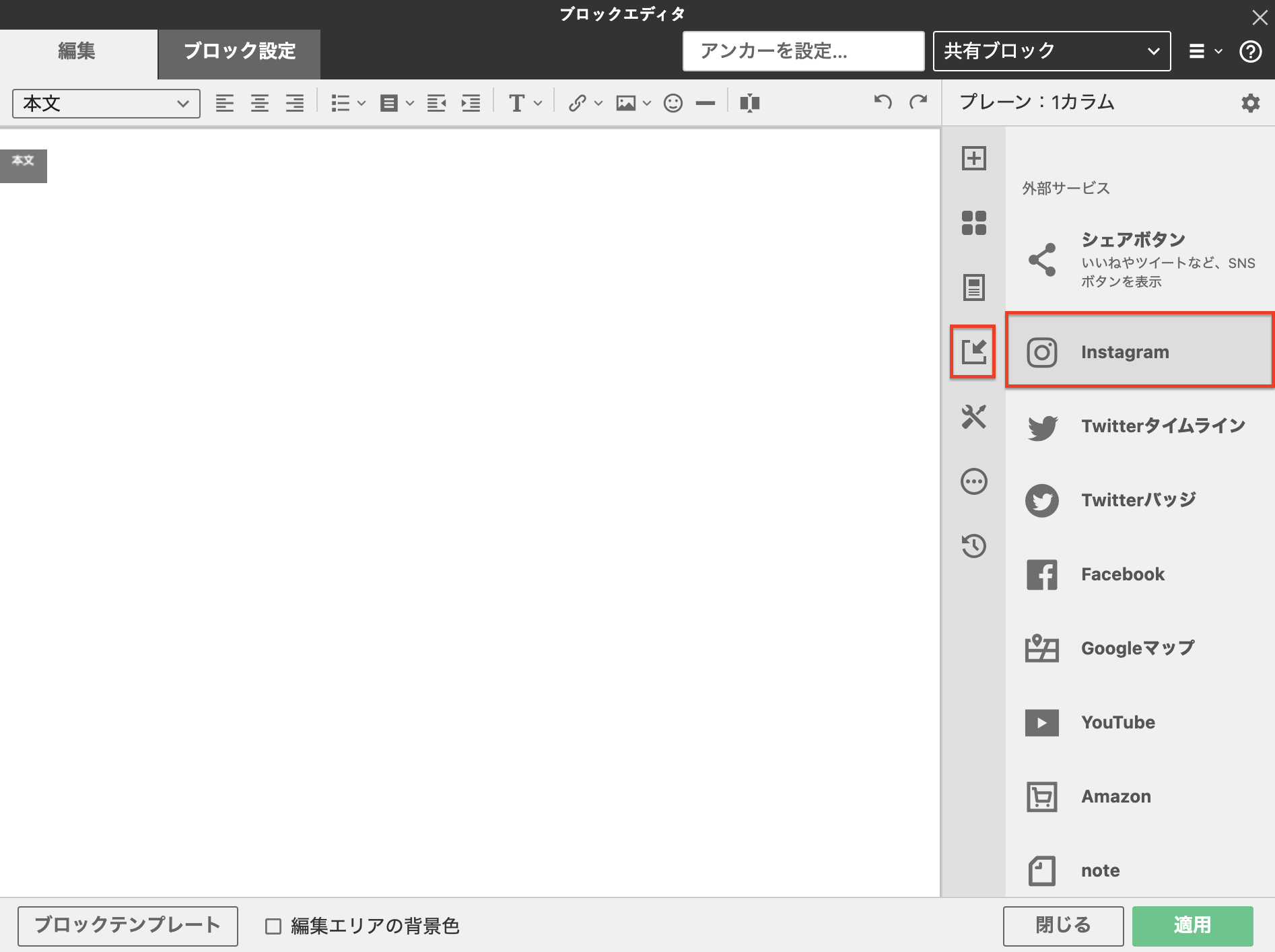
アカウントを入力する
〈SYNCからInstagramへのアクセスを許可する〉をクリックし、〈次へ〉をクリックします。
![[外部サービス]Instagramを貼り付ける](https://bindup.jp/support/wp-content/uploads/03030702m-02new.jpg)
画面上に、確認が表示されますので「OK」をクリックします。
![[外部サービス]Instagramを貼り付ける](https://bindup.jp/support/wp-content/uploads/03030702m-03new.png)
Facebookのログイン画面が表示されますので、連携の処理を進めます。
![[外部サービス]Instagramを貼り付ける](https://bindup.jp/support/wp-content/uploads/03030702m-04new.png)
すでに設定済みのInstagramアカウントを選択し、「次へ」を選択します。
![[外部サービス]Instagramを貼り付ける](https://bindup.jp/support/wp-content/uploads/03030702m-05new.jpg)
連携するFacebookページを選択し「次へ」を選びます。
![[外部サービス]Instagramを貼り付ける](https://bindup.jp/support/wp-content/uploads/03030702m-06new.jpg)
確認画面で「完了」をクリックします。
![[外部サービス]Instagramを貼り付ける](https://bindup.jp/support/wp-content/uploads/03030702m-07new.jpg)
アカウントとの連携設定が完了しました。
![[外部サービス]Instagramを貼り付ける](https://bindup.jp/support/wp-content/uploads/03030702m-08new.png)
Instagramウィジェットを設定する
表示スタイルや表示サイズなどの各オプション項目の設定を行い[1]、〈次へ〉をクリックします[2]。
![[外部サービス]Instagramを貼り付ける](https://support.digitalstage.jp/wp-content/uploads/images/03030702m-04-01-1.png)
テンプレートがレスポンシブ形式(パソコンとスマホの両方表示に対応)の場合、表示サイズは自動調整されるため、指定できません。
設定を確認する
「設定の確認」が表示されます[1]。問題なければ〈適用〉をクリックします[2]。
![[外部サービス]Instagramを貼り付ける](https://support.digitalstage.jp/wp-content/uploads/images/03030702m-05-01-1.png)
ブロックエディタにパーツが貼り付けられます。このまま〈適用〉をクリックします。
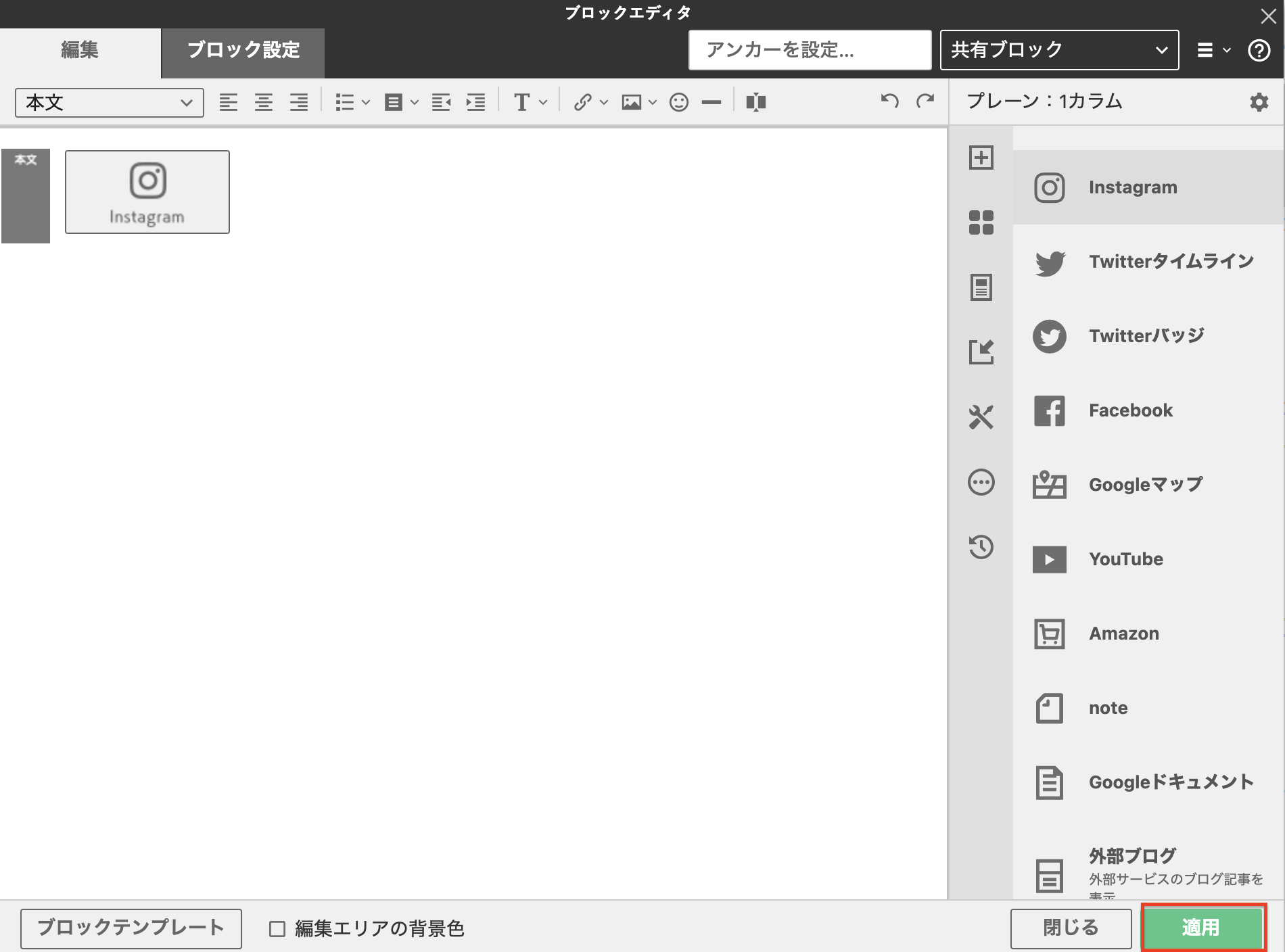
表示を確認する
パーツが正しく表示されるかどうかを〈プレビュー〉で確認します。
![[外部サービス]Instagramを貼り付ける](http://support.digitalstage.jp/wp-content/uploads/images/03030702m-07.png)
